Google 문서에서 WordPress로 기사를 가져오는 방법
게시 됨: 2021-08-24Google 문서는 매우 쉽고 효율적으로 작업할 수 있습니다. 의심의 여지가 없습니다.
작성 및 수정 외에도 Google 문서로 훨씬 더 많은 작업을 수행할 수 있습니다. 같은 콘텐츠를 실시간으로 간편하게 저장, 공유, 공동작업할 수 있습니다. 또한 무료로 사용할 수 있습니다.
콘텐츠 제작자와 블로거 사이에서 인기 있는 도구인 것은 당연합니다.
그러나 Google 문서에서 WordPress로 기사를 가져오기 시작하면 문제가 시작됩니다. 평소처럼 복사하여 붙여넣으면 모든 곳에서 줄 바꿈이 발생하여 문서 전체에 형식 문제가 발생합니다.
손으로 수리하는 것은 엄청난 시간 낭비입니다. 또한, 출력이 느려지고 궁극적으로 생산성이 감소합니다.
따라서 문제는 형식 문제 없이 Google 문서도구에서 WordPress로 기사를 가져오는 방법입니다.
이 가이드에서는 번거로움 없이 Google 문서도구에서 WordPress로 기사를 올바르게 가져오는 두 가지 방법을 보여줍니다.
목차
- Google 문서에서 WordPress로 기사를 수동으로 가져오기
- 1. Gutenberg Block Editor를 사용하여 Google 문서에서 WordPress로 가져오기
- 2. 클래식 편집기에서 서식 지우기
- 플러그인을 사용하여 Google 문서에서 WordPress로 기사 가져오기
- 1. 닥스투사이트
- 2. 단어 가능
- 3. 맘모스 .docx 변환기
- 4. 제트팩 플러그인
- 결론
Google 문서에서 WordPress로 기사를 수동으로 가져오기
WordPress 사이트 또는 Google 드라이브를 타사 앱과 공유하지 않으려면 기사를 수동으로 가져올 수도 있습니다. 다음은 Google 문서의 콘텐츠를 WordPress로 수동으로 가져오는 두 가지 방법입니다.
1. Gutenberg Block Editor를 사용하여 Google 문서에서 WordPress로 가져오기
워드프레스 5.0 이상에서도 클래식 에디터를 계속 사용한다면 구텐베르그 에디터로의 이동을 고려해보세요. Gutenberg는 Google 문서도구에서 WordPress로 콘텐츠를 복사하여 붙여넣을 때 많은 형식 문제를 수정합니다. 결과는 아래에서 볼 수 있듯이 클래식 편집기보다 훨씬 좋습니다.
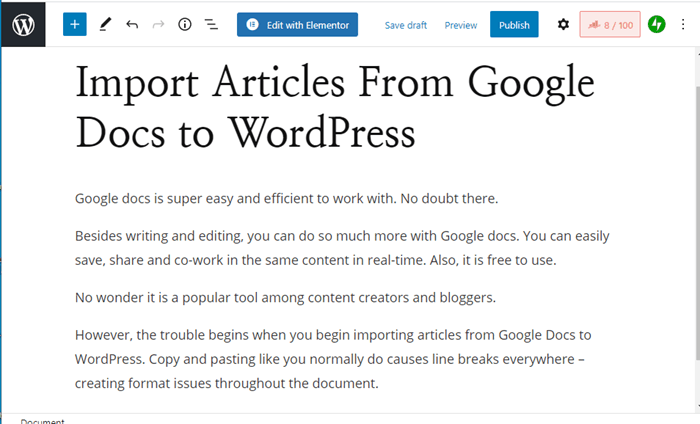
줄 바꿈이나 추가 HTML 태그가 없습니다. 단락과 머리글은 자체 블록에 깔끔하게 놓여 있습니다.
따라서 WordPress에서 Classic Editor에서 Gutenberg Editor로 전환하는 이유 중 하나일 수 있습니다.
2. 클래식 편집기에서 서식 지우기
그래도 클래식 편집기 사용을 선호한다면 다음 트릭을 시도해 보십시오.
- Google 문서에서 콘텐츠를 복사하여 WordPress에 정상적으로 붙여넣습니다. 줄 바꿈 및 기타 형식 문제가 표시됩니다.
- WordPress 비주얼 편집기에서 모든 콘텐츠를 선택하고 클립보드에 복사합니다.
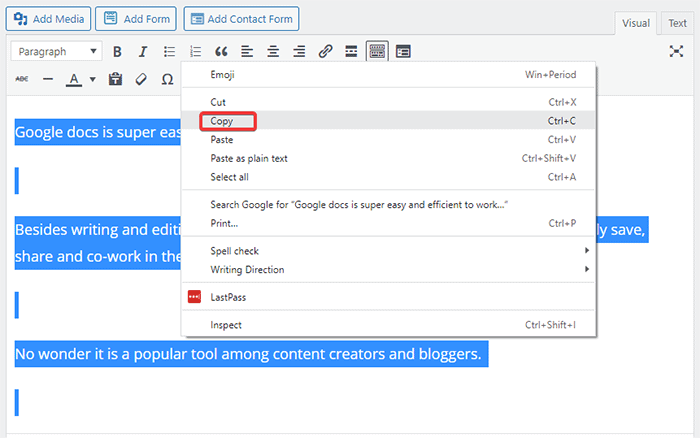
- 게시물 > 새로 추가로 이동하여 콘텐츠를 다른 게시물에 붙여넣습니다. 초안 또는 다른 이름을 지정할 수 있습니다.
- 이렇게 하면 줄 바꿈이 제거됩니다.
- 이제 초안 게시물에서 콘텐츠를 복사하여 원본 게시물에 붙여넣습니다.
- 모든 콘텐츠를 선택하세요.
- 시각적 도구 모음 편집기 상단에 있는 "형식 지우기" 버튼을 클릭합니다.
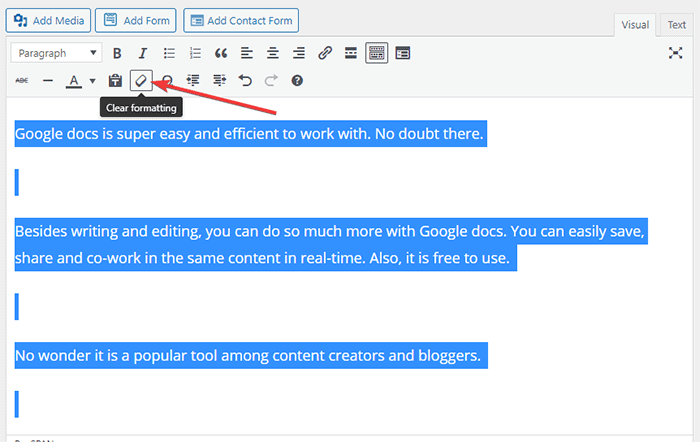
글꼴 두께, 스팬 스타일 및 추가 HTML 태그가 제거됩니다. 이 트릭은 헤더(h1, h2 등)도 유지하지만 볼드체는 유지하지 않습니다. 또한 SEO를 위해 이미지를 별도로 업로드하는 것이 좋습니다.
모든 것을 완전히 유지하여 Google 문서도구에서 WordPress로 기사를 가져오려면 다음 방법을 확인하세요.
플러그인을 사용하여 Google 문서에서 WordPress로 기사 가져오기
Google 문서도구에서 WordPress로 기사를 더 쉽게 가져오려면 플러그인을 사용하는 것이 좋습니다. 그들은 몇 번의 클릭으로 기사를 있는 그대로 가져오고 기사의 모든 요소를 유지합니다. 시중에는 여러 도구가 있습니다. 다음은 인기 있는 몇 가지입니다.
1. 닥스투사이트
Docs2Site는 눈 깜짝할 사이에 Google 문서도구에서 WordPress로 콘텐츠를 가져올 수 있는 세계적 수준의 도구입니다. 이 도구를 사용하면 시간을 절약할 수 있습니다. 기사 형식을 변경하는 대신에 생산적인 작업에 소요되는 시간을 절약하려는 콘텐츠 작가, 콘텐츠 편집자 및 콘텐츠 마케팅 담당자에게 적합합니다.
플러그인 설치
- 대시보드로 이동합니다.
- 플러그인 > 새로 추가로 이동합니다.
- "Docs2Site"를 검색하여 설치합니다.
- 플러그인을 활성화합니다.
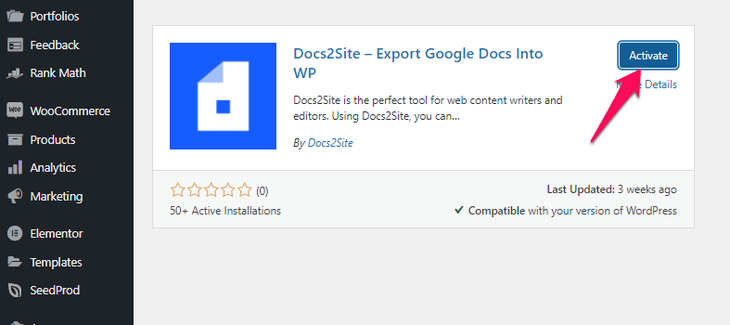
- 대시보드에서 "Docs2Site" 옵션을 클릭합니다. 이제 인증 토큰을 복사합니다.
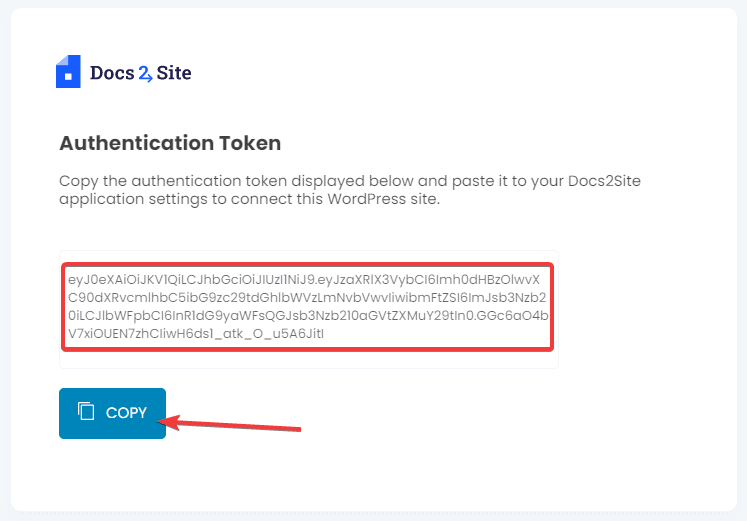
- Docs2Site 애플리케이션에 가입합니다.
- 웹사이트 세부정보를 추가합니다.
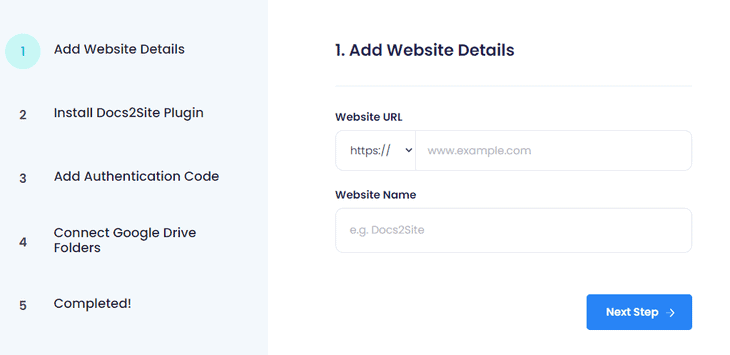
- 인증 코드를 붙여넣고 "다음 단계" 옵션을 클릭합니다.
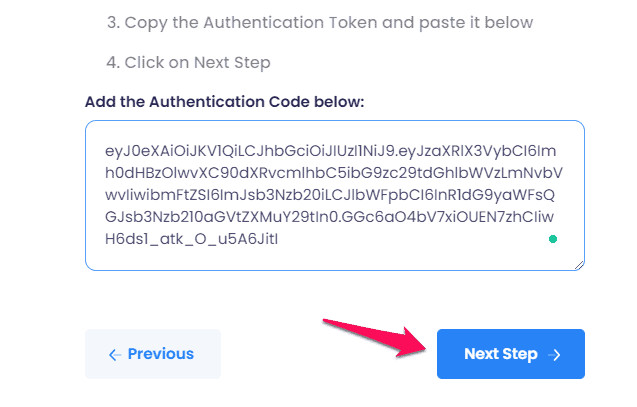
Docs2Site 플러그인으로 모든 설정이 완료되었습니다.
Docs2Site 도구 사용
플러그인을 설치한 후 다음과 같이 사용할 수 있습니다.
- 콘텐츠 만들기
Google 문서도구에서 자유롭게 콘텐츠를 만드세요. 다양한 제목, 글꼴, 링크, 이미지, 표, 글머리 기호 등을 평소처럼 사용할 수 있습니다. 문서 파일에 댓글과 제안을 추가할 수도 있습니다. Docs2Site 도구에는 영향을 주지 않습니다.
- 내 보내다
콘텐츠를 만든 후 Docs2Site 대시보드로 이동합니다. 여기에서 문서 파일을 볼 수 있습니다. 기사 주제 옆에 있는 "내보내기" 버튼을 클릭하십시오. 기사를 게시물이나 페이지로 게시한 다음 Docs2Site가 마법을 부리도록 할 수 있습니다.
기사 미세 조정 및 게시
이제 모든 구조와 내용이 그대로 유지된 상태로 기사가 준비되었습니다. 동일한 콘텐츠를 다시 포맷하는 데 몇 시간이 절약되었습니다. 콘텐츠에 마무리 작업을 추가한 다음 게시할 수 있습니다.
2. 단어 가능
Wordable은 앞서 이야기한 모든 문제와 성가심에 대한 프리미엄 솔루션입니다. Wordable을 사용하면 Google 문서를 사용하여 콘텐츠를 만들고 평소처럼 초안을 작성할 수 있습니다. 문서에서 WordPress로 콘텐츠를 가져올 준비가 되면 작업을 수행할 수 있는 원 클릭 가져오기 버튼이 있습니다. 굵게, 기울임꼴, 글머리 기호, 태그, 헤더 및 이미지를 포함한 모든 콘텐츠를 유지합니다.
Wordable에는 무료 계획도 있습니다. 이 플랜은 24시간 동안 무제한 내보내기 + 그 후 2개의 무료 내보내기를 추가로 제공합니다. 무료 플랜을 사용해 보고 마음에 들면 월 $48부터 프리미엄 버전에 가입할 수 있습니다.
비용이 많이 들지만 일반 블로거이거나 문서에서 WordPress로 정기적으로 콘텐츠를 가져와야 하는 경우 서비스를 고려해 볼 가치가 있습니다.
다음은 Wordable을 사용하여 Google 문서도구의 콘텐츠를 WordPress로 가져오는 방법입니다.
계정 가입
- Wordable에서 무료 계정에 가입하고 Google 드라이브에 대한 권한을 부여하세요. 그런 다음 Gmail 계정에서 확인 링크를 확인하세요.
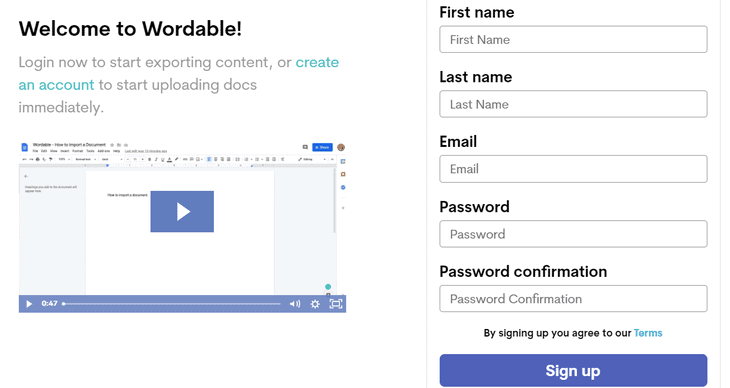
플러그인 설치
이제 다음과 같이 플러그인을 설치합니다.
- WordPress 대시보드에 로그인합니다.
- 플러그인 > 새로 추가로 이동합니다.
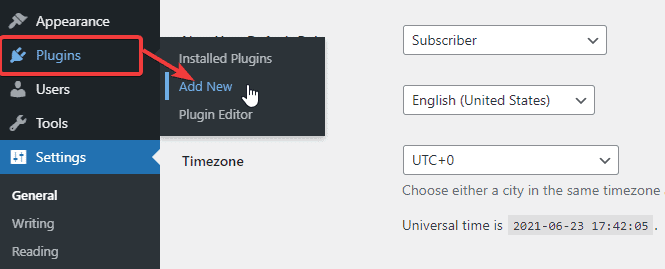
- "Wordable"을 검색하여 설치합니다.
- 플러그인을 활성화합니다.
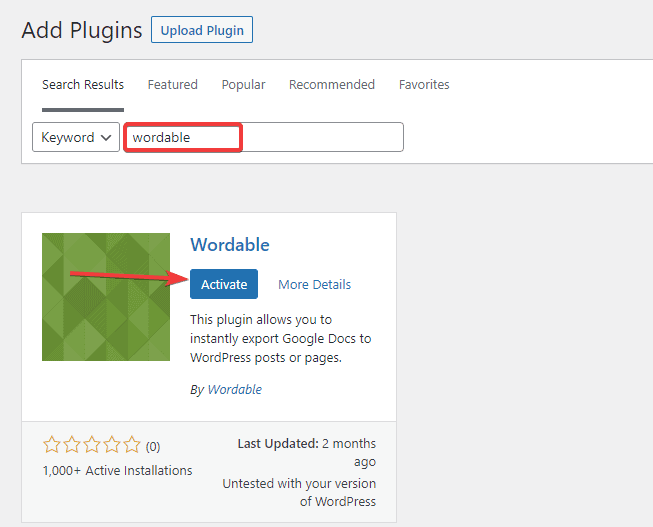
- 대시보드의 "설정"으로 이동하여 "Wordable" 옵션을 클릭합니다.
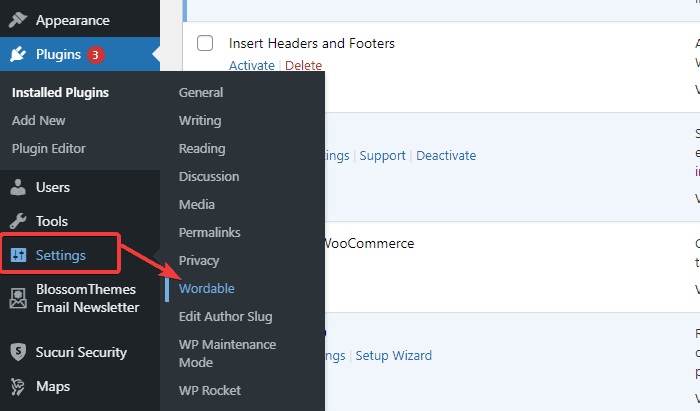
- 상단의 "Wordable 연결" 옵션 버튼을 클릭합니다.
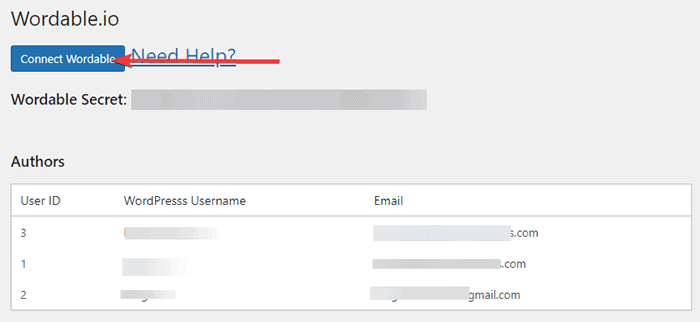
이렇게 하면 WordPress가 Wordable과 연결됩니다.
Google 문서에서 문서 가져오기
- 이제 Wordable에서 드롭다운 화살표를 클릭하고 "문서"를 선택합니다.
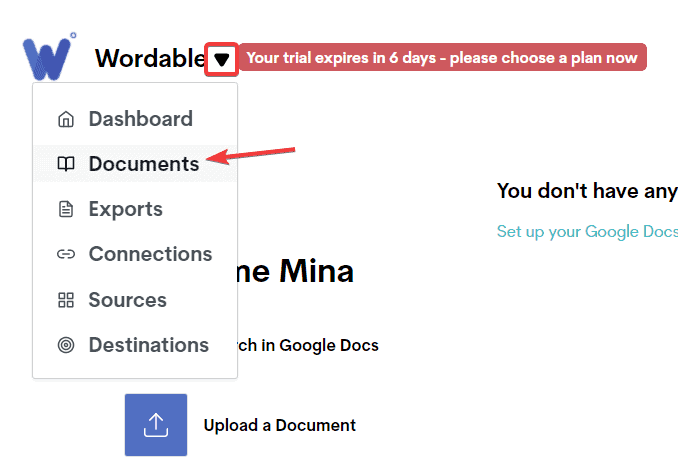
- 가져올 문서를 검색합니다.
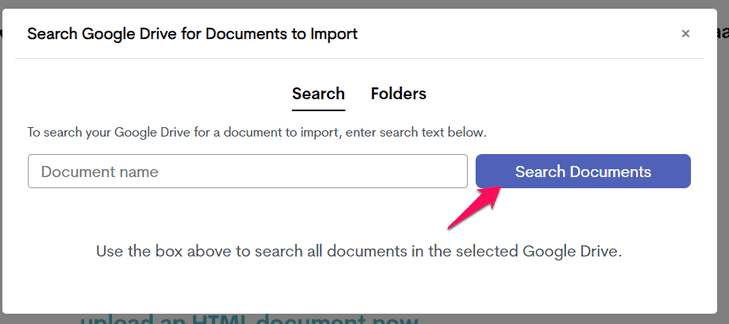
- "선택한 문서 가져오기" 버튼을 클릭합니다.
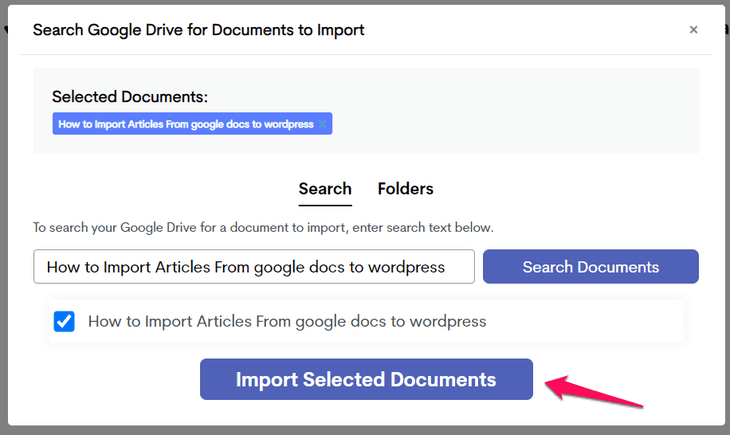
문서를 WordPress로 내보내기
- Wordable 대시보드의 "문서"로 이동하여 방금 가져온 기사를 찾습니다.
- 문서 아래의 "지금 내보내기" 버튼을 클릭합니다.
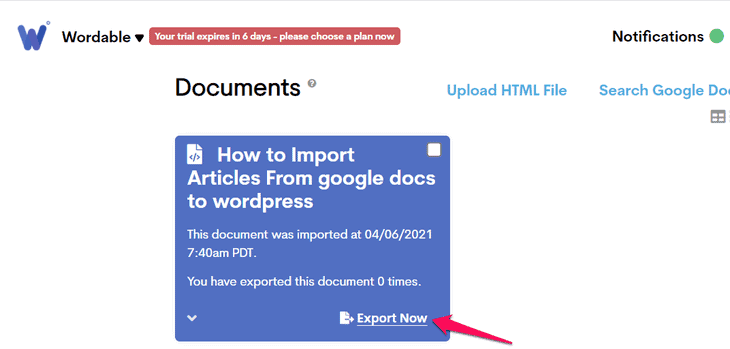
- 내보내기 프로세스를 시작하려면 "지금 내보내기" 버튼을 클릭하십시오.
- '게시 상태'를 초안으로 설정해야 합니다. 이렇게 하면 나중에 WordPress에서 콘텐츠를 편집할 수 있습니다.
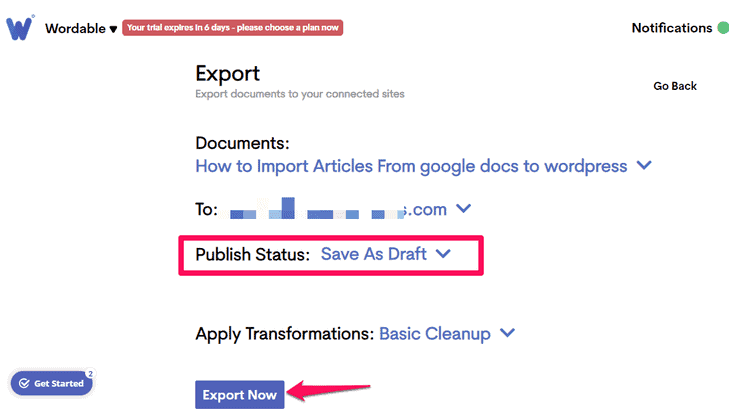
프로세스가 완료된 후 Wordable 대시보드에 "완료" 상태가 표시됩니다.

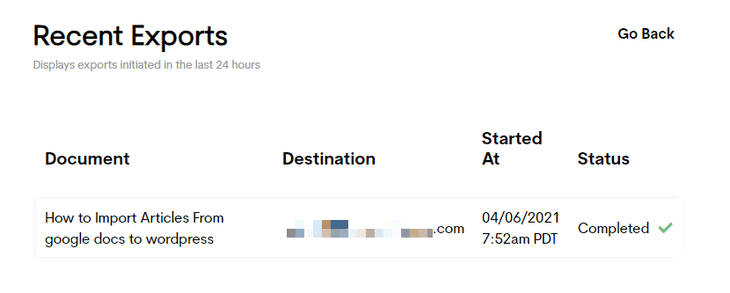
WordPress 확인
- WordPress 대시보드로 이동합니다.
- 게시물 > 모든 게시물로 이동합니다.
방금 내보낸 기사가 여기 목록에 표시되어야 합니다.
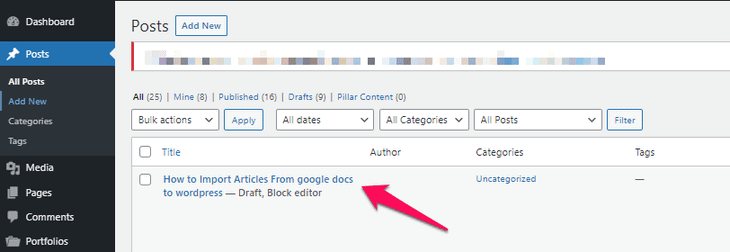
- 이제 내용을 확인합니다.
볼드체, 헤더, 태그 및 기타 요소를 포함한 콘텐츠의 모든 것은 Google 문서도구와 동일하게 유지됩니다. 또한 줄 바꿈 및 기타 형식 문제가 없음을 알 수 있습니다.
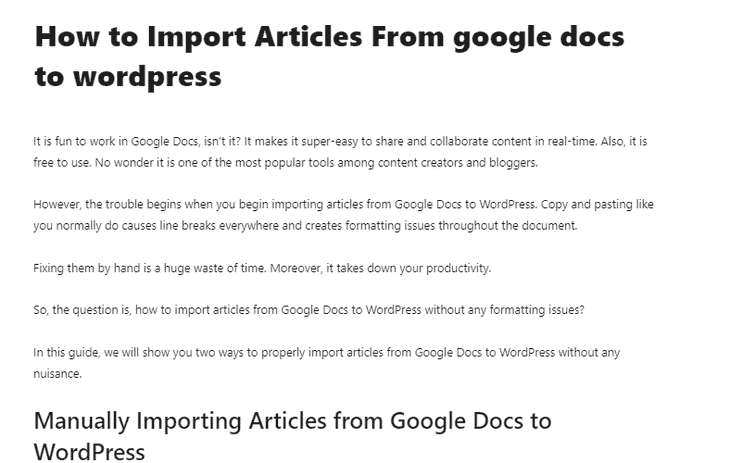
무료 버전의 Wordable을 사용하여 Google 문서도구에서 WordPress로 기사를 성공적으로 가져왔습니다.
프리미엄 버전으로 업그레이드하려는 경우 요금제는 다음과 같습니다.
- 전문가: 월 $49(한 사이트에 대해 월 50개 내보내기)
- 팀: 월 $99(최대 5개 사이트에 대해 월 100개 내보내기)
- 회사: 월 $299(최대 25개 사이트에 대해 월 300개 내보내기)
- 엔터프라이즈: 월 $999(최대 100개 사이트에 대해 월 1000개 이상 내보내기)
메모:
Wordable을 사용하는 것은 매우 간단하며 몇 번의 마우스 클릭만으로 내용을 그대로 가져옵니다. 그러나 한 가지 주의할 점은 Wordable에 Google 드라이브 및 WordPress에 대한 액세스 권한을 부여해야 한다는 것입니다(Wordable 플러그인을 통해). 보안 문제가 있는 사용자에게는 문제가 될 수 있습니다.
3. 맘모스 .docx 변환기
Google 문서도구에서 WordPress로 기사를 더 빠르게 가져오려면 Mammoth .docs Converter가 최선의 선택입니다. 이 플러그인을 사용하면 클릭 한 번으로 Google 문서에서 콘텐츠를 가져올 수 있습니다. 이 플러그인을 사용하는 방법은 다음과 같습니다.
플러그인 설치
- 대시보드로 이동합니다.
- 플러그인 > 새로 추가로 이동합니다.
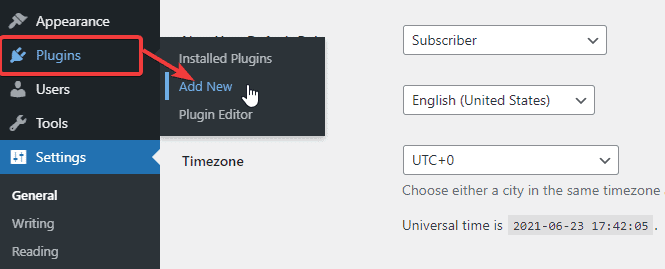
- "Mammoth .docs 변환기"를 검색하고 플러그인을 설치합니다.
- 플러그인을 활성화합니다.
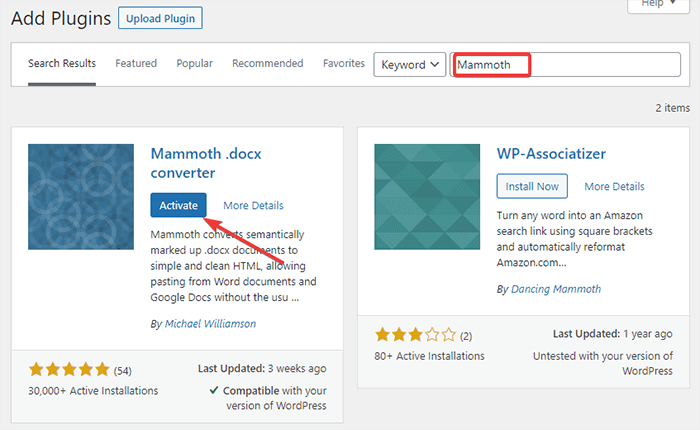
기사 다운로드
- 플러그인을 활성화한 후 Google 드라이브로 이동하여 WordPress로 내보내려는 기사를 선택합니다.
- 파일을 마우스 오른쪽 버튼으로 클릭하고 바탕 화면에 다운로드합니다. 파일은 다운로드한 후 .docx 형식이 됩니다.
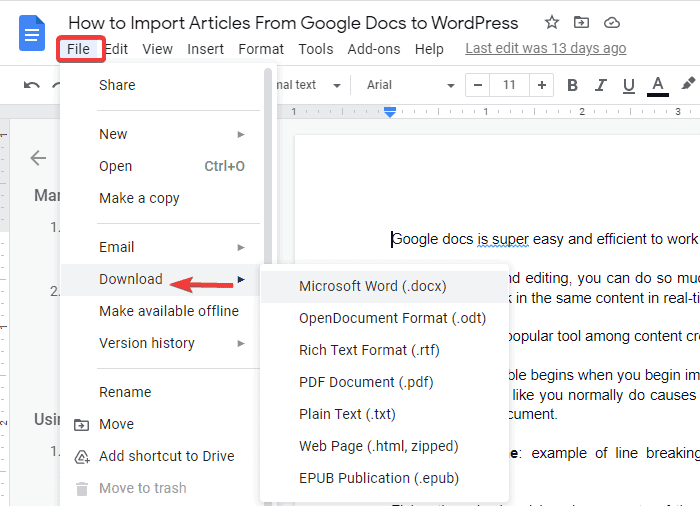
기사를 WordPress로 가져오기
- 파일을 데스크탑에 다운로드한 후 WordPress 대시보드로 돌아갑니다.
- 게시물 > 새로 추가로 이동하여 새 게시물을 추가합니다.
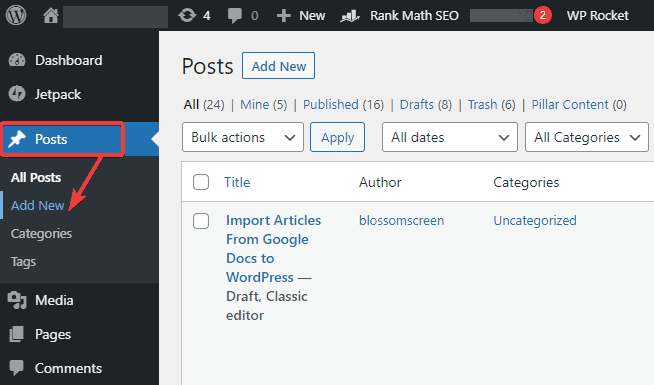
- 페이지 하단에 "Mammoth .docx 변환기" 옵션이 표시되어야 합니다.
- 드롭다운 화살표를 클릭하여 확장할 수 있습니다.
- "파일 선택" 버튼이 표시되어야 합니다.
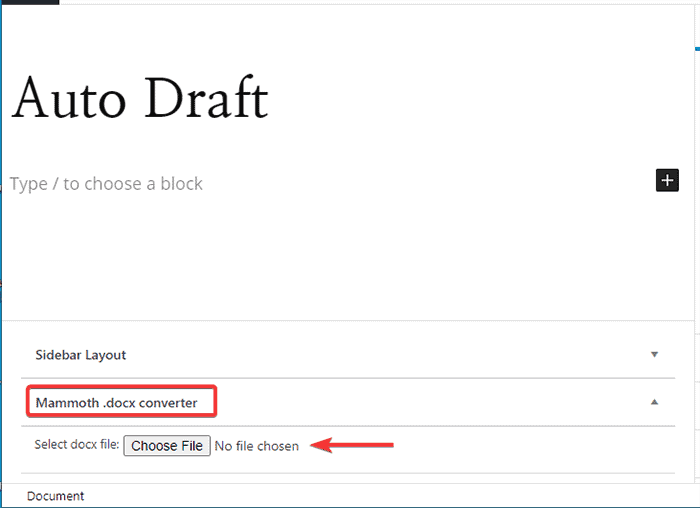
- 그것을 클릭하고 데스크탑에서 이전에 다운로드한 .docx 파일을 선택하십시오.
- "시각적" 버튼을 선택해야 합니다. 이제 위의 "편집기에 삽입" 버튼을 클릭합니다.
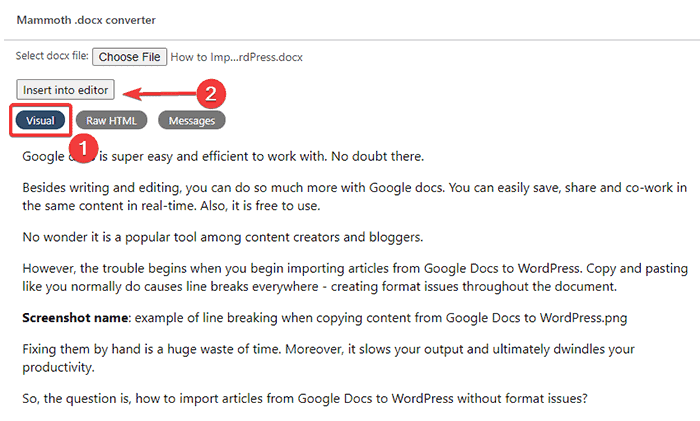
- 짜잔! 기사를 WordPress로 성공적으로 가져왔습니다. 그것을 검토하고 만족하면 기사를 게시하십시오.
4. 제트팩 플러그인
Jetpack은 Google 문서도구에서 WordPress로 쉽고 빠르게 기사를 가져올 수 있는 또 다른 무료 도구입니다. 단계는 다음과 같습니다.
플러그인 설치
- 대시보드로 이동합니다.
- 플러그인 > 새로 추가로 이동합니다.
- "Jetpack"을 검색하고 플러그인을 설치합니다.
- 플러그인을 설치한 후 활성화합니다.
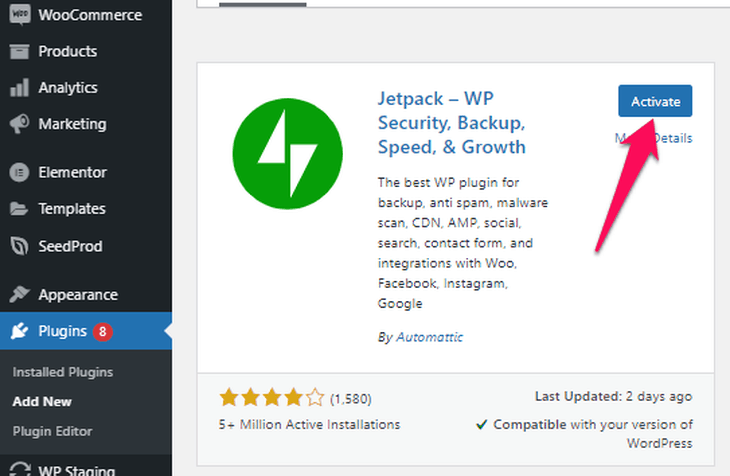
- 활성화 후 플러그인은 설정하라는 메시지를 표시합니다. " Jetpack 설정 " 버튼을 클릭합니다.
- 플러그인은 WordPress 계정을 만들도록 요청합니다. 사용자 이름과 암호를 선택합니다.
- 이제 플러그인에서 계획을 선택하라는 메시지가 표시됩니다. 가격은 월 $4.77부터 시작합니다.
그러나 Google 문서에서 WordPress로 기사를 가져오기만 하는 경우에는 유료 요금제가 필요하지 않습니다. 따라서 맨 아래로 스크롤하여 무료 버전을 선택하십시오.
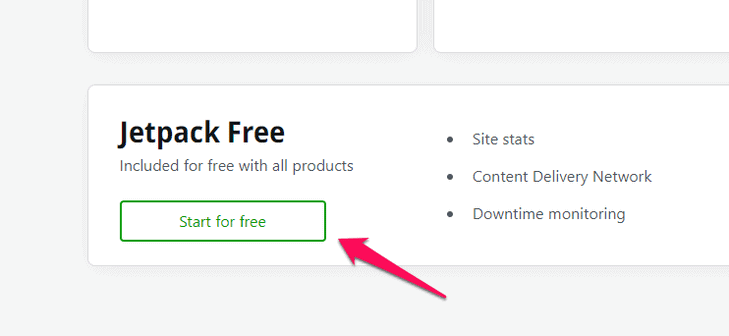
이제 WordPress에 Jetpack 플러그인을 설치했습니다. 이제 다음 단계로 넘어갑니다.
Google 문서 추가 기능용 WordPress.com 설치
Jetpack 플러그인을 설치한 후 "Google 문서도구용 WordPress.com" 추가 기능을 설치해야 합니다.
- "Google 문서도구용 WordPress.com" 추가 기능을 설치합니다.
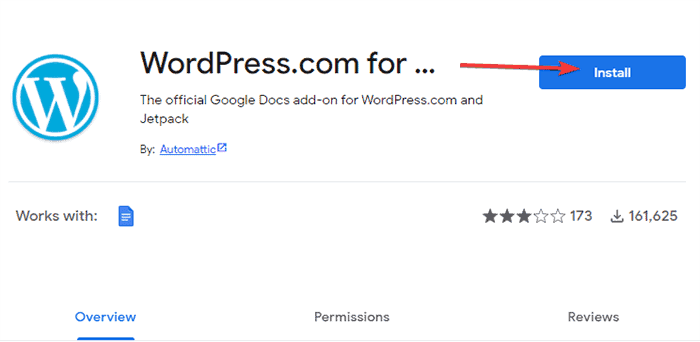
- Google은 자동으로 문서 창을 엽니다. "계속" 버튼을 클릭하고 애드온 실행 권한을 부여합니다.
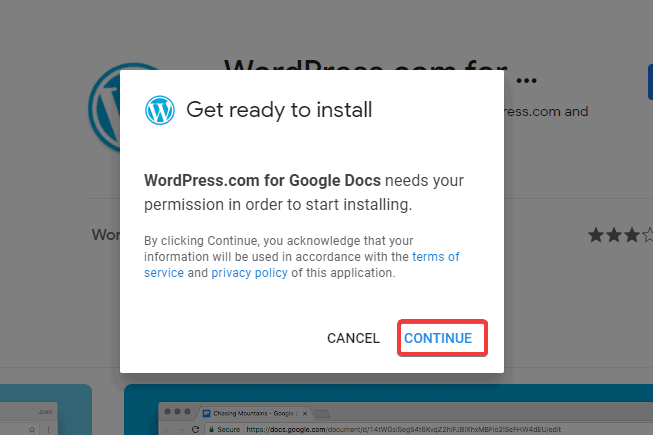
- Google 권한 상자가 나타납니다. 하단의 "허용" 버튼을 클릭하여 콘텐츠를 가져오기 위해 애드온에 필요한 권한을 부여합니다.
- 이제 애드온이 사이트에 액세스할 수 있도록 승인하려면 Google 문서로 이동하세요.
- 부가 기능 > Google 문서용 WordPress.com > 열기로 이동합니다.
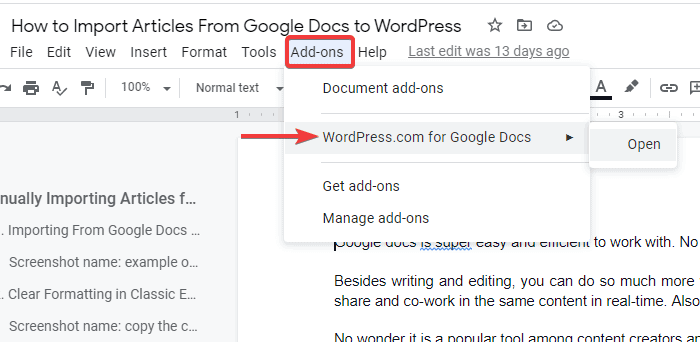
- "승인" 버튼을 클릭합니다.
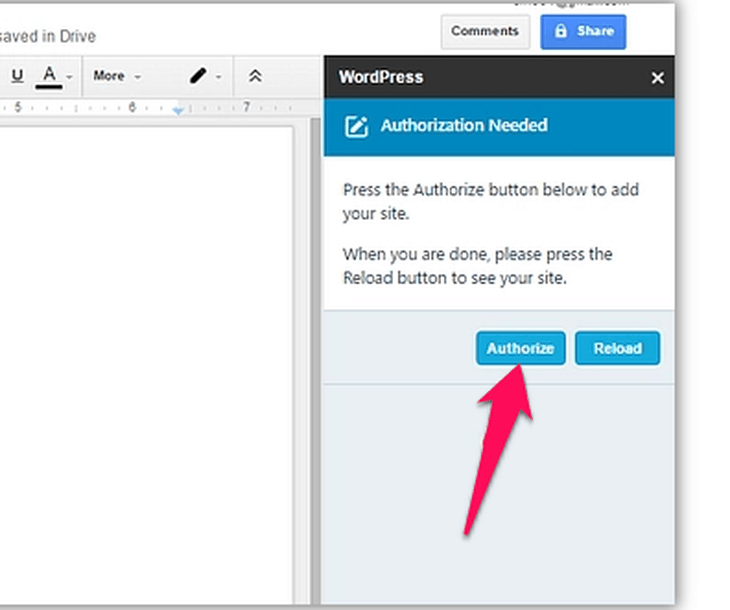
- 드롭다운 화살표에서 사이트를 선택하고 "승인" 버튼을 다시 한 번 클릭합니다.
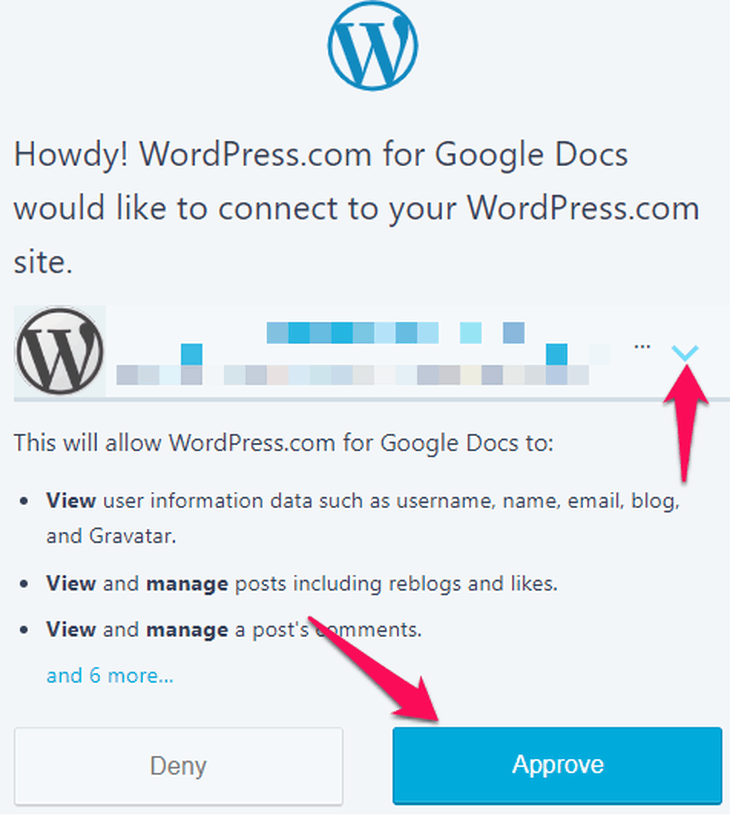
- 이제 추가 기능은 마지막 단계로 WordPress 사이트에 로그인하라는 메시지를 표시합니다.
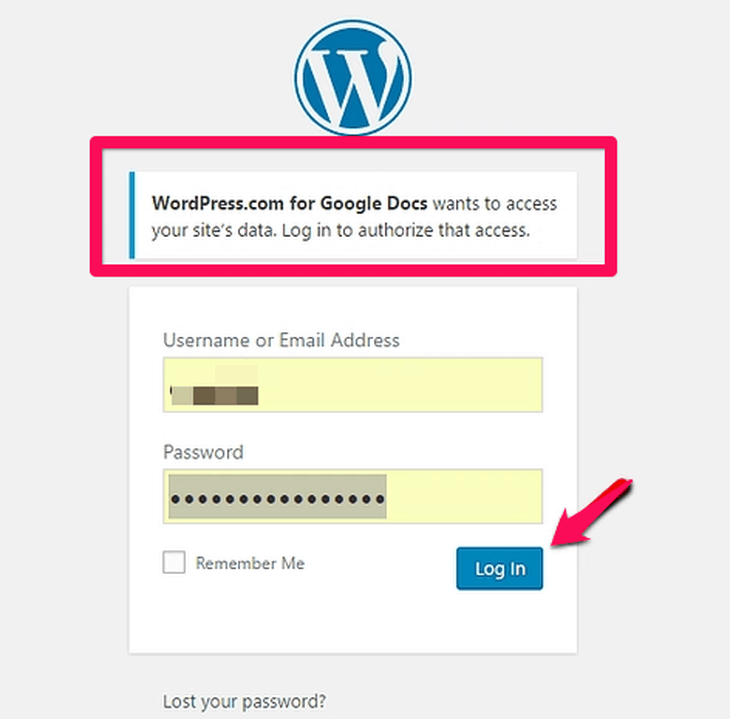
- 이제 추가 기능은 WordPress 창이 오른쪽에 있는 빈 Google 문서로 리디렉션합니다.
- 이제 "초안 저장" 버튼을 클릭하여 초안을 WordPress 사이트에 직접 저장할 수 있습니다.
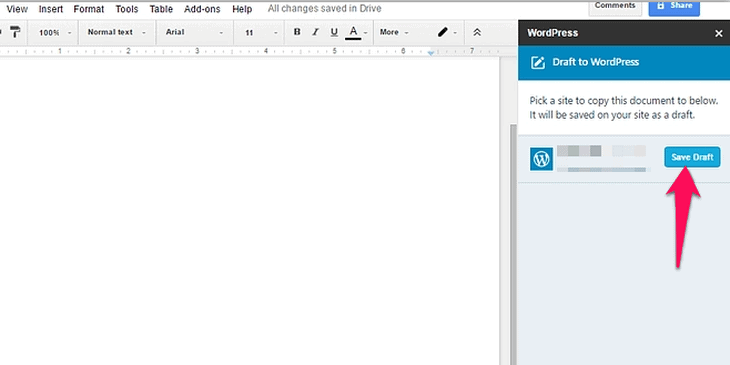
결론
따라서 Google 문서에서 WordPress로 기사를 가져오는 쉬운 방법이었습니다. 개인정보를 공유하고 싶지 않거나 타사 앱에 대한 사이트 권한을 허용하지 않으려면 수동 방식으로 진행하세요. 그러나 콘텐츠를 WordPress로 가져오는 빠르고 쉬운 방법을 원한다면 위에서 언급한 플러그인을 사용할 수 있습니다.
그럼에도 불구하고 이러한 방법을 사용하면 줄 바꿈 및 서식 오류를 무시할 수 있습니다.
비즈니스 성장에 도움이 되는 다른 WordPress 리소스가 있습니다. 한번 봐봐.
어느 것이 당신을 위해 트릭을 했습니까? 아래에 댓글을 남겨주세요.
